Planilhas google: formatação condicional baseada em vários valores de texto
Você pode usar a função de fórmula personalizada no Planilhas Google para aplicar formatação condicional a células com base em vários valores de texto.
O exemplo a seguir mostra como usar a função de fórmula personalizada na prática.
Exemplo: formatação condicional baseada em vários valores de texto no Planilhas Google
Digamos que temos o seguinte conjunto de dados no Planilhas Google que mostra a posição e os pontos marcados por vários jogadores de basquete:
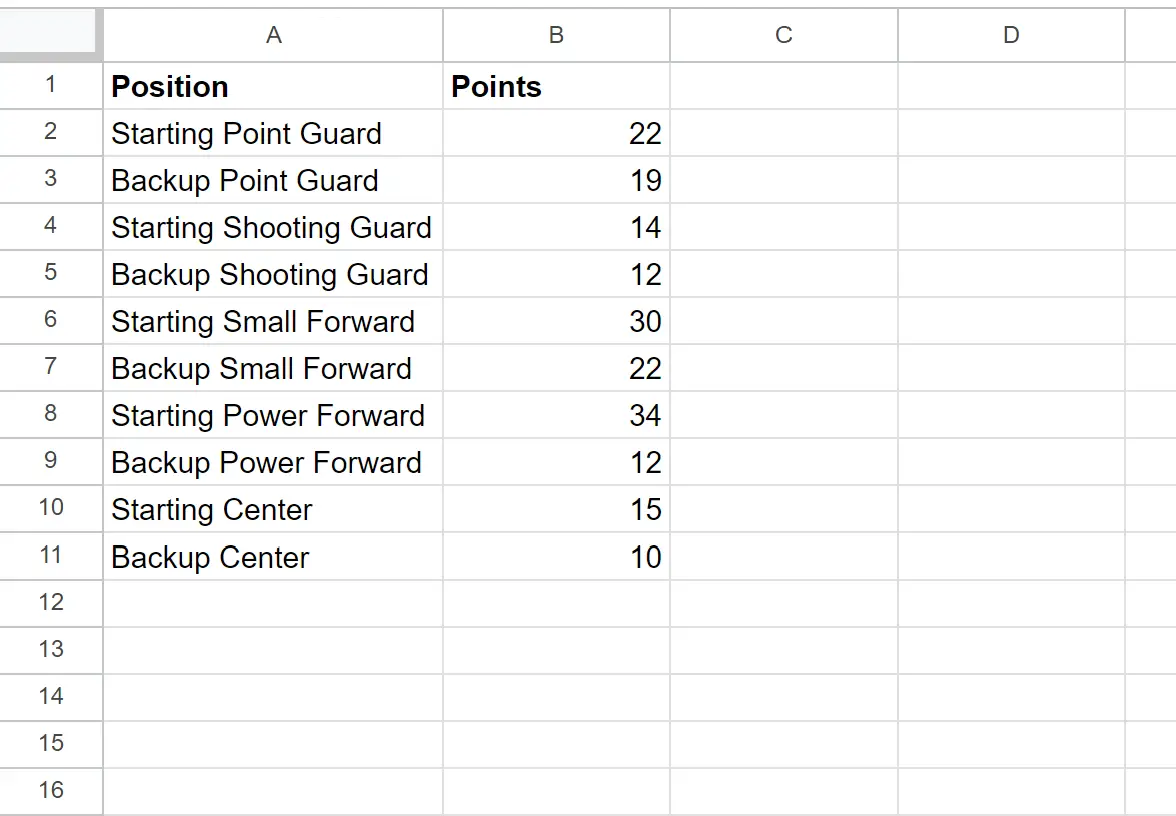
Agora suponha que queiramos aplicar formatação condicional a cada célula na coluna Posição que contém qualquer um dos seguintes textos específicos:
- Partida
- Antes
- Centro
Para fazer isso, podemos destacar as células no intervalo A2:A11 , clicar na guia Formatar e depois em Formatação Condicional :
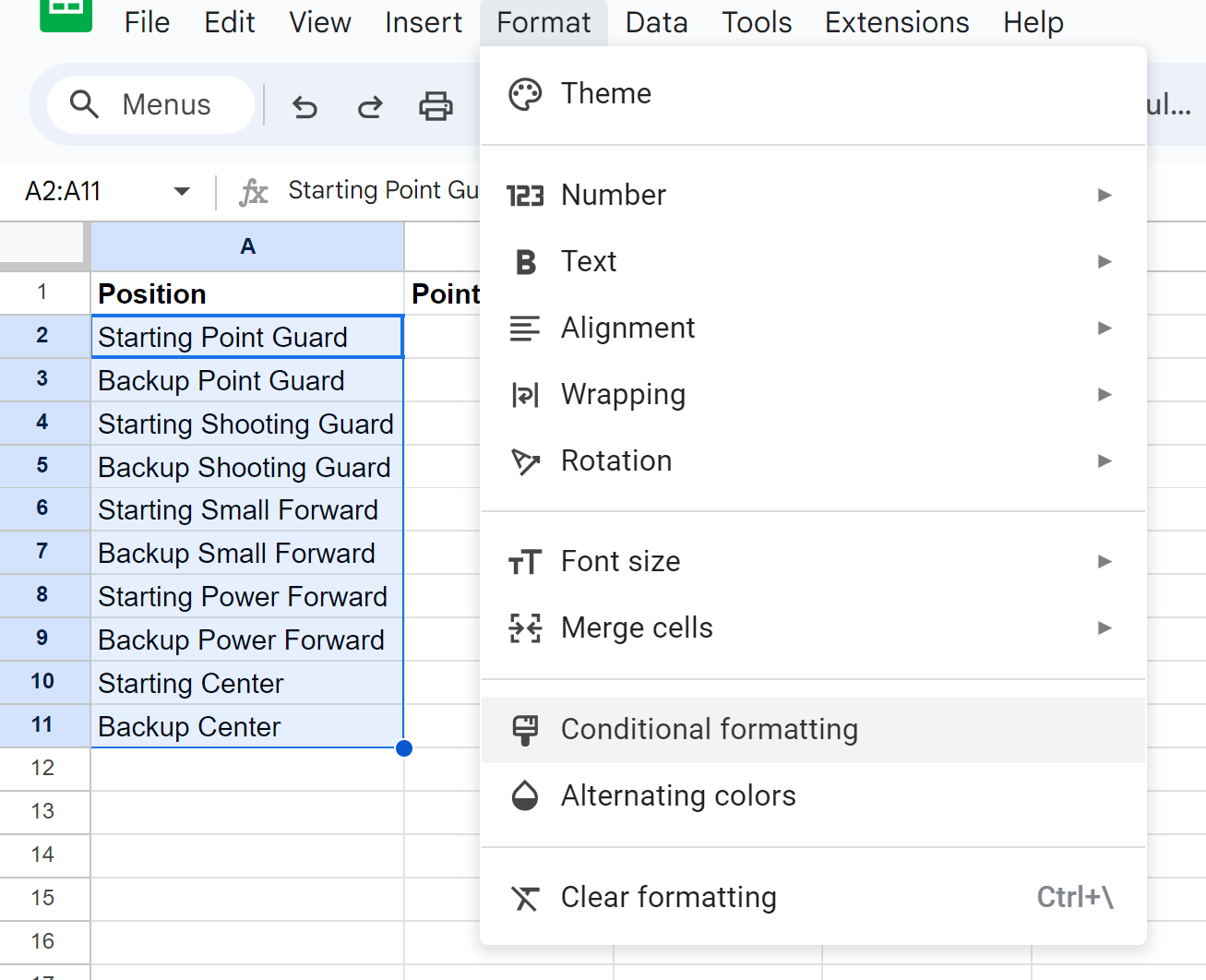
No painel Regras de Formatação Condicional que aparece no lado direito da tela, clique no menu suspenso Formatar células se, escolha A fórmula personalizada é e insira a seguinte fórmula:
=regexmatch(A2, "(?i)starting|forward|center")
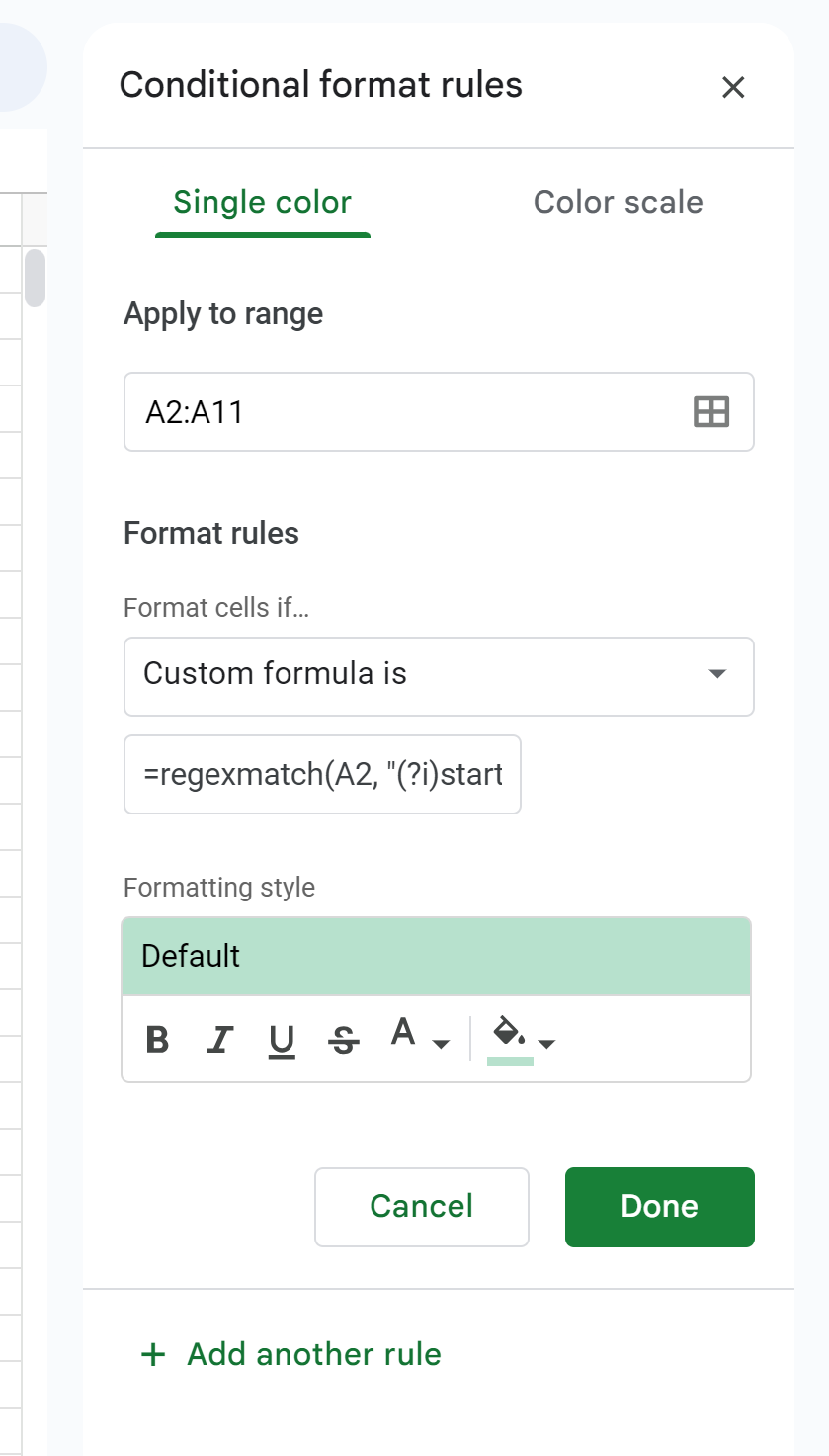
Depois de clicar em Concluído , cada uma das células na coluna Posição que contém Início, Frente ou Centro será destacada automaticamente:
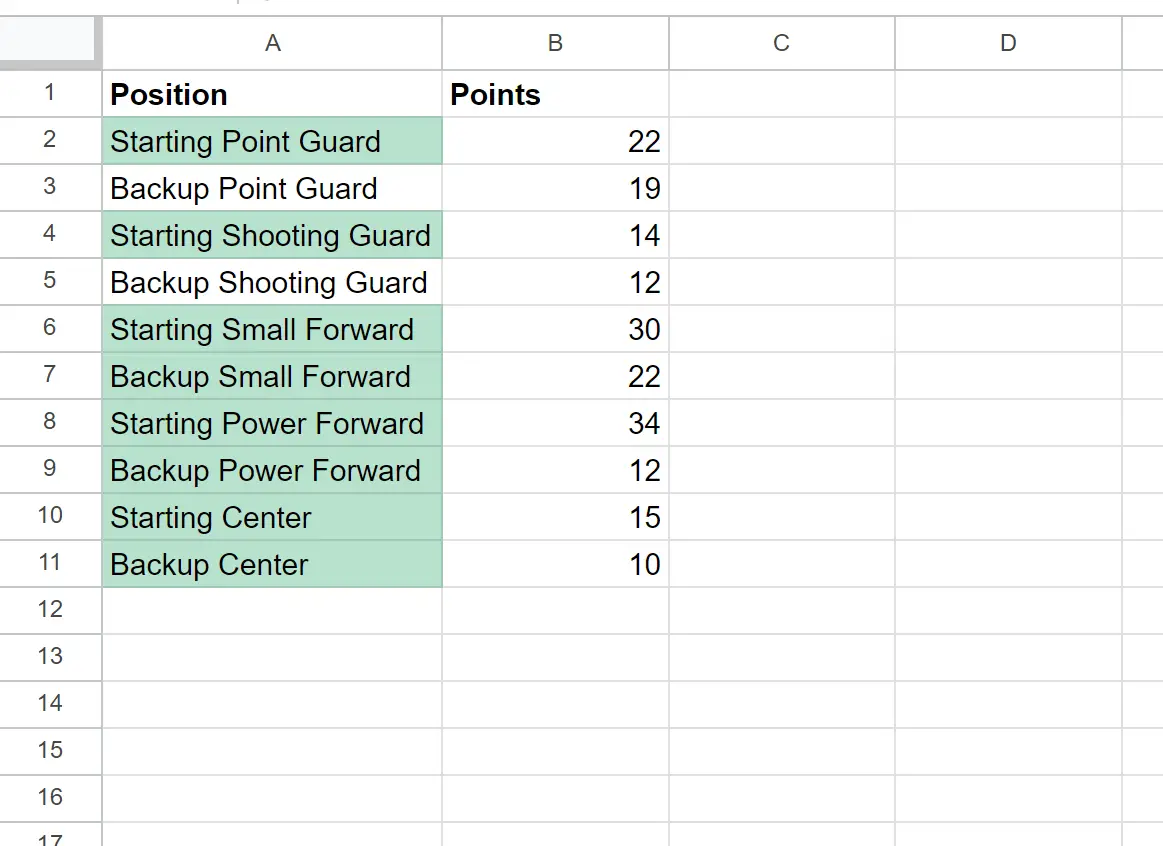
Nota : Optamos por usar um preenchimento verde claro para a formatação condicional neste exemplo, mas você pode escolher qualquer cor e estilo que desejar para a formatação condicional.
Recursos adicionais
Os tutoriais a seguir explicam como realizar outras tarefas comuns no Planilhas Google:
Planilhas Google: formatação condicional entre dois valores
Planilhas Google: use “Not Equal” na formatação condicional
Planilhas Google: formatação condicional se outra célula contiver texto